Valutare l'idoneità di un patrimonio dei dati SQL per la migrazione al database SQL di Azure con Data Migration Assistant
La migrazione di centinaia di istanze di SQL Server e migliaia di database al database SQL di Azure o a Istanza gestita di SQL di Azure, che rappresentano offerte PaaS (Platform as a Service) Microsoft, costituisce un'attività che richiede un notevole impegno. Per semplificare il processo il più possibile, è necessario essere certi dell'idoneità relativa per la migrazione. L'identificazione dei vantaggi immediati, tra cui server e database già pronti o che richiedono interventi minimi per la preparazione alla migrazione, consente di alleggerire il lavoro richiesto e ridurre i tempi.
Questo articolo fornisce istruzioni dettagliate per sfruttare Data Migration Assistant per riepilogare i risultati relativi all'idoneità e visualizzarli nell'hub di Azure Migrate.
Nota
Se si valuta l'intero patrimonio di dati SQL Server su larga scala in VMWare, usare Azure Migrate per ottenere raccomandazioni per la distribuzione di Azure SQL, il ridimensionamento delle entità di destinazione e le stime mensili.
Creare un progetto e aggiungere uno strumento
Configurare un nuovo progetto di Azure Migrate in una sottoscrizione di Azure e quindi aggiungere uno strumento.
Il progetto Azure Migrate viene usato per archiviare i metadati di individuazione, valutazione e migrazione raccolti dall'ambiente da valutare o trasferire. Si usa anche un progetto per tenere traccia degli asset individuati e per orchestrare la valutazione e la migrazione.
Accedere al portale di Azure, selezionare Tutti i servizi e quindi cercare Azure Migrate.
In Servizi selezionare Azure Migrate.
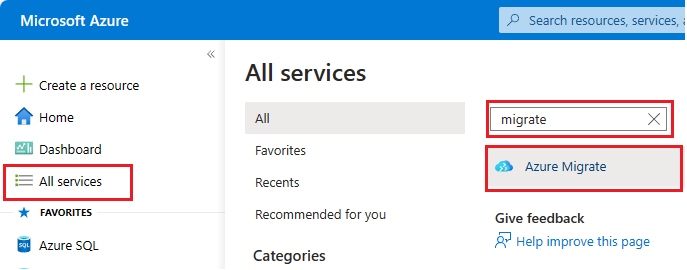
Nella pagina Panoramica selezionare Valutare ed eseguire la migrazione dei database.
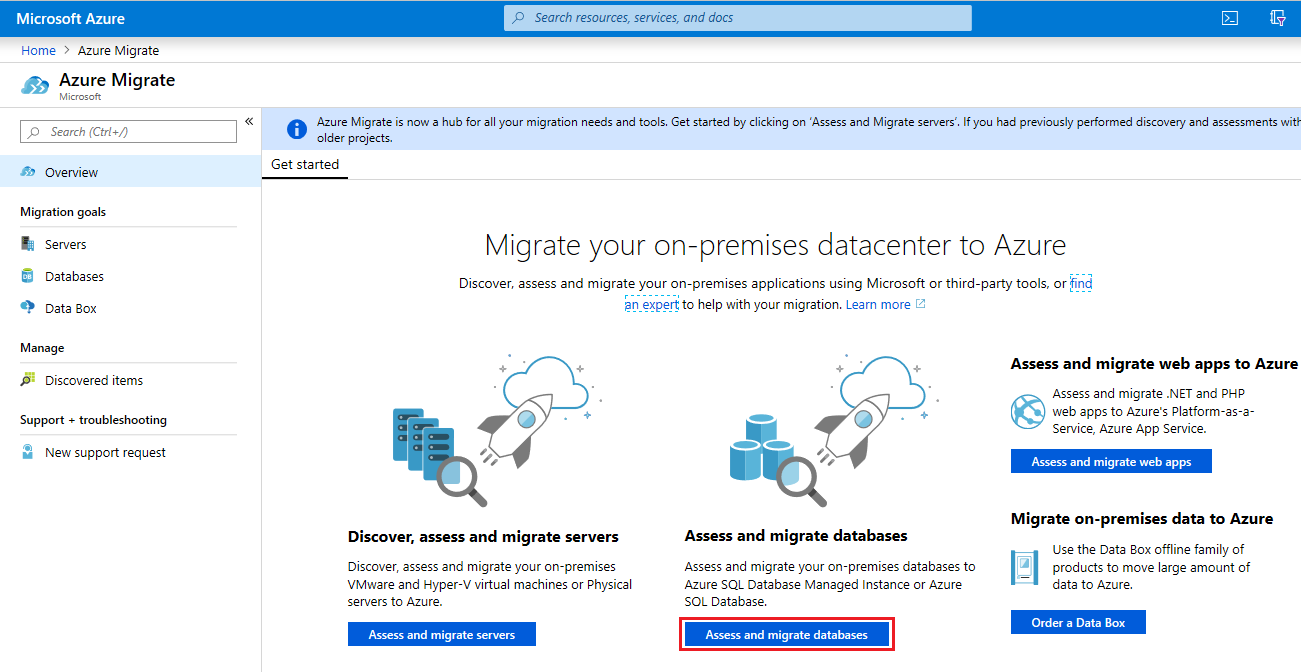
In Database selezionare Aggiungi strumenti in Attività iniziali.
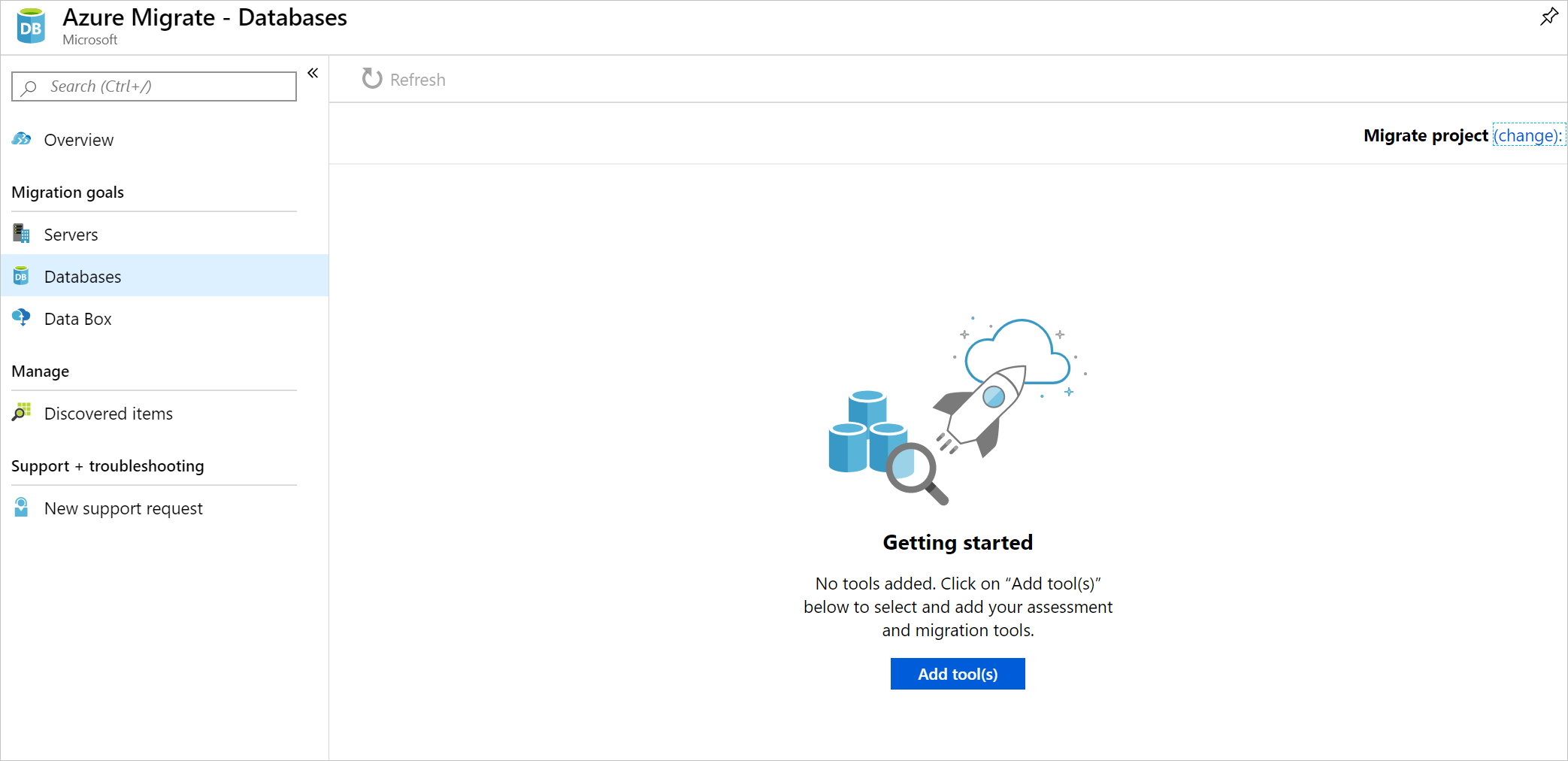
Nella scheda Progetto di migrazione selezionare la sottoscrizione di Azure e il gruppo di risorse. Se non ne è già presente uno, crearlo.
In Dettagli del progetto specificare il nome del progetto e l'area geografica in cui crearlo.
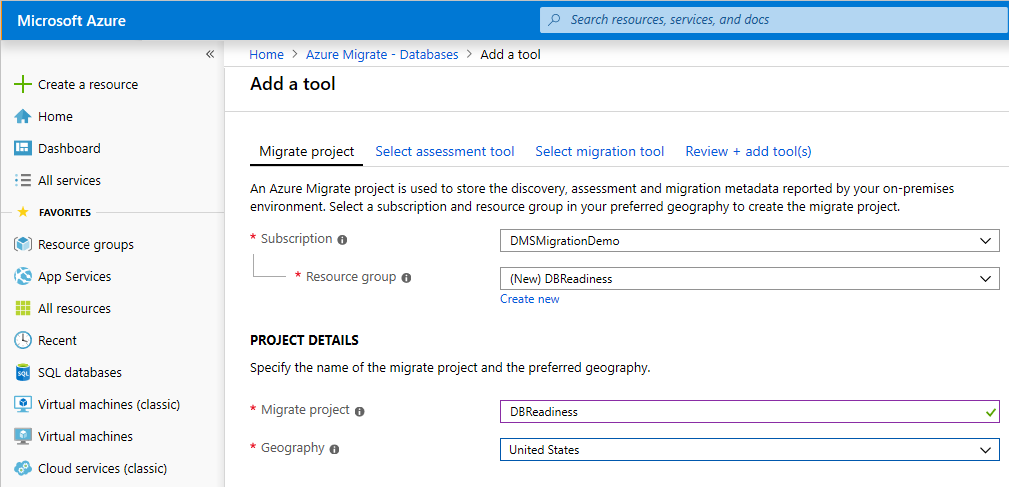
È possibile creare un progetto di Azure Migrate in una delle aree geografiche seguenti.
Area geografica Area della posizione di archiviazione Asia Asia sud-orientale o Asia orientale Europa Europa meridionale o Europa occidentale Regno Unito Regno Unito meridionale o Regno Unito occidentale Stati Uniti Stati Uniti centrali o Stati Uniti occidentali 2 L'area geografica specificata per il progetto viene usato solo per archiviare i metadati raccolti da macchine virtuali locali. Per la migrazione effettiva è possibile selezionare qualsiasi area di destinazione.
Selezionare Avanti e quindi aggiungere uno strumento di valutazione.
Nota
Quando si crea un progetto, è necessario aggiungere almeno uno strumento di valutazione o migrazione.
Nella scheda Selezionare lo strumento di valutazione lo strumento visualizzato da aggiungere è Azure Migrate: Valutazione del database. Se al momento non è necessario uno strumento di valutazione, selezionare la casella di controllo Ignora l'aggiunta di uno strumento di valutazione per adesso. Selezionare Avanti.
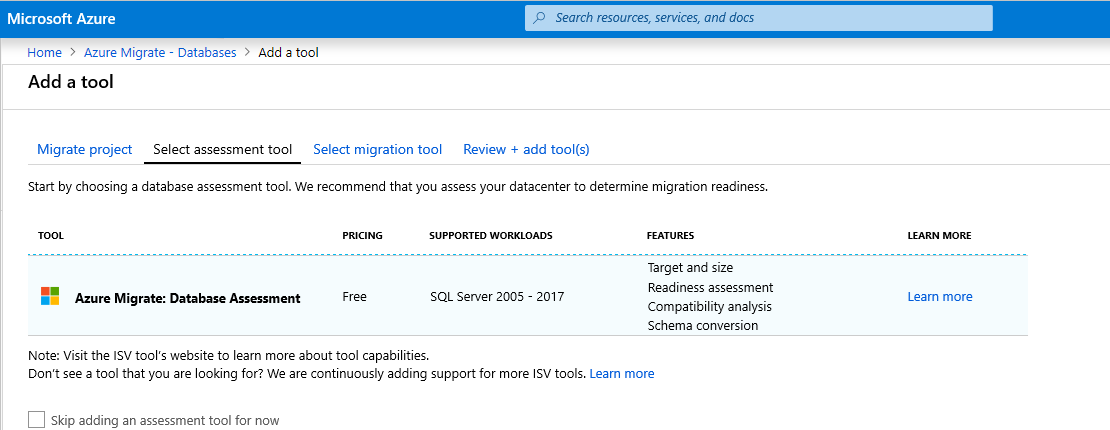
Nella scheda Selezionare lo strumento di migrazione lo strumento di migrazione visualizzato da aggiungere è Azure Migrate: Migrazione del database. Se al momento non è necessario uno strumento di migrazione, selezionare la Ignora l'aggiunta di uno strumento di migrazione per adesso. Selezionare Avanti.
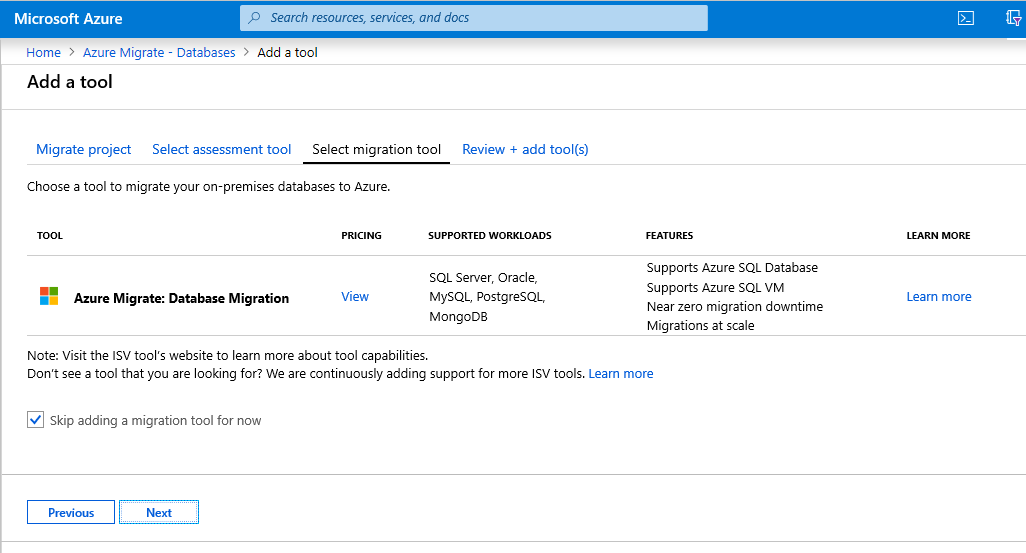
In Rivedi e aggiungi strumenti rivedere le impostazioni e selezionare Aggiungi strumenti.
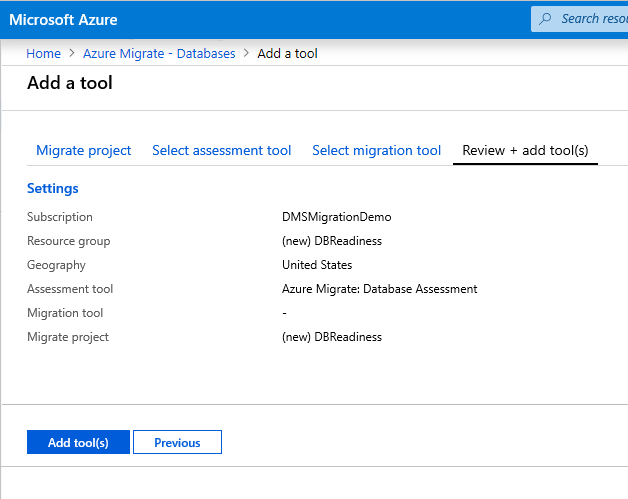
Dopo aver creato il progetto, è possibile selezionare altri strumenti per la valutazione e la migrazione di server e carichi di lavoro, database e app Web.
Valutare e caricare i risultati della valutazione
Dopo aver creato correttamente un progetto di migrazione, nella casella Azure Migrate: Valutazione del database in Strumenti di valutazione vengono visualizzate le istruzioni per scaricare e usare lo strumento Data Migration Assistant.
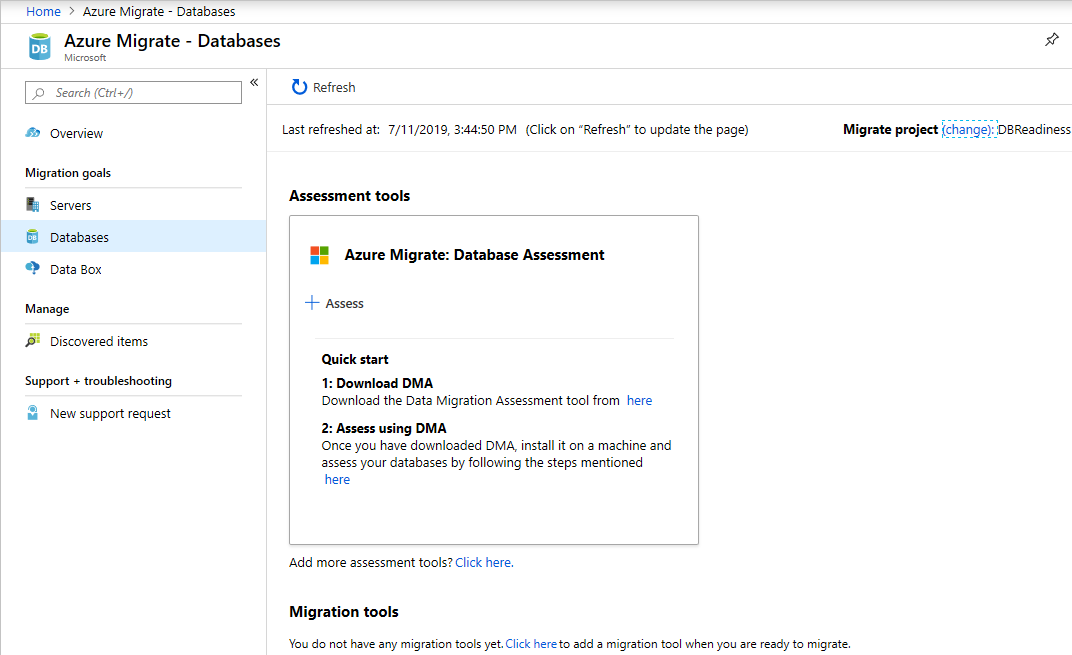
- Scaricare Data Migration Assistant usando il collegamento fornito e quindi installarlo in un computer con accesso alle istanze di SQL Server di origine.
- Avviare Data Migration Assistant.
Creare una valutazione
Sulla sinistra selezionare l'icona + e quindi selezionare il tipo di progetto della valutazione.
Specificare il nome del progetto e quindi selezionare i tipi del server di origine e del server di destinazione.
Se si intende eseguire l'aggiornamento dell'istanza di SQL Server locale a una versione successiva di SQL Server o a SQL Server ospitato in una macchina virtuale di Azure, impostare il tipo del server di origine e di destinazione su SQL Server. Impostare il tipo del server di destinazione su Istanza gestita di SQL di Azure per una valutazione dell'idoneità del database di Azure SQL (PaaS) come destinazione.
Seleziona Crea.
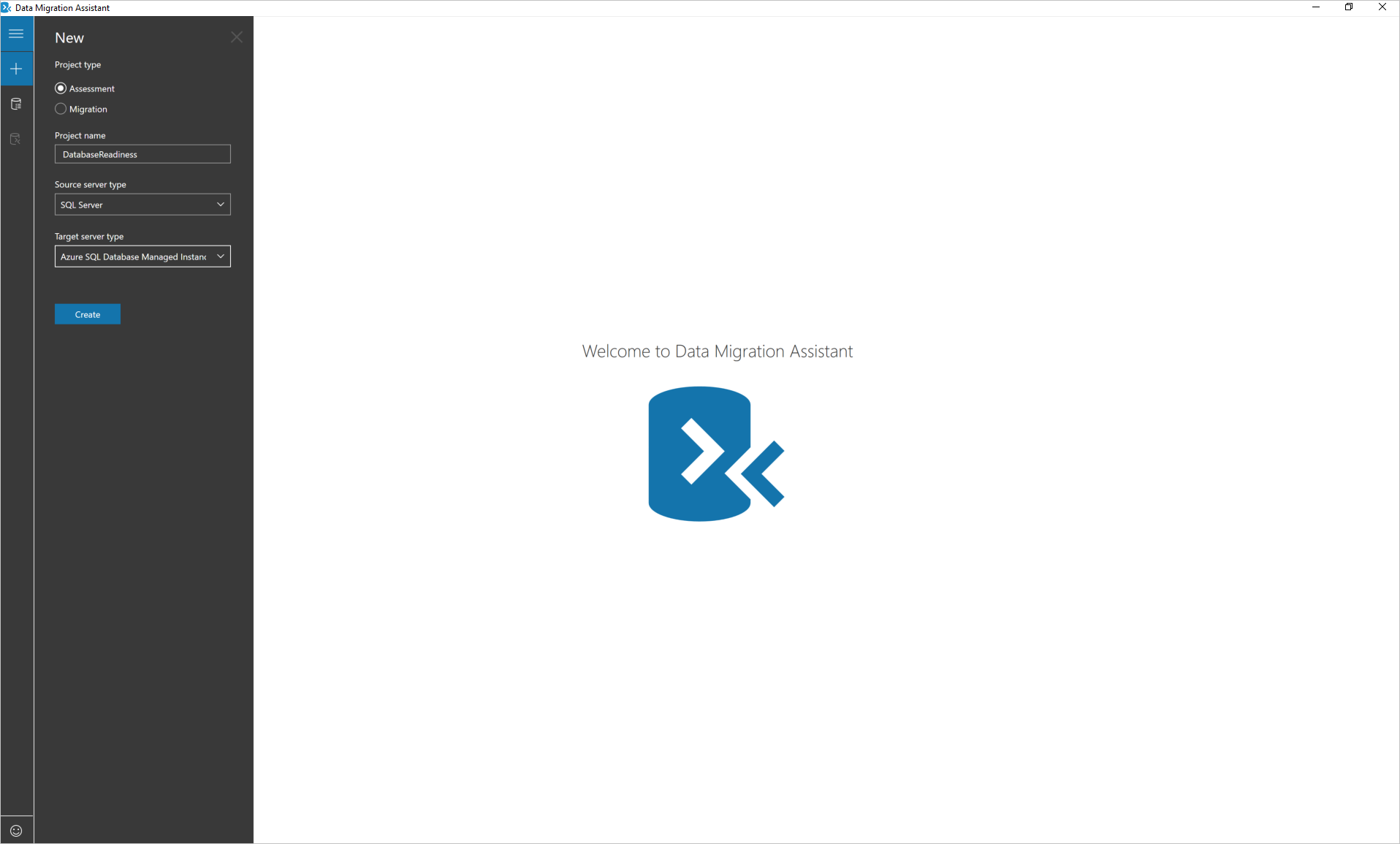
Scegliere le opzioni di valutazione
Selezione tipo di report.
È possibile scegliere uno o entrambi i tipi di report seguenti:
- Verifica la compatibilità del database
- Verifica parità delle funzionalità
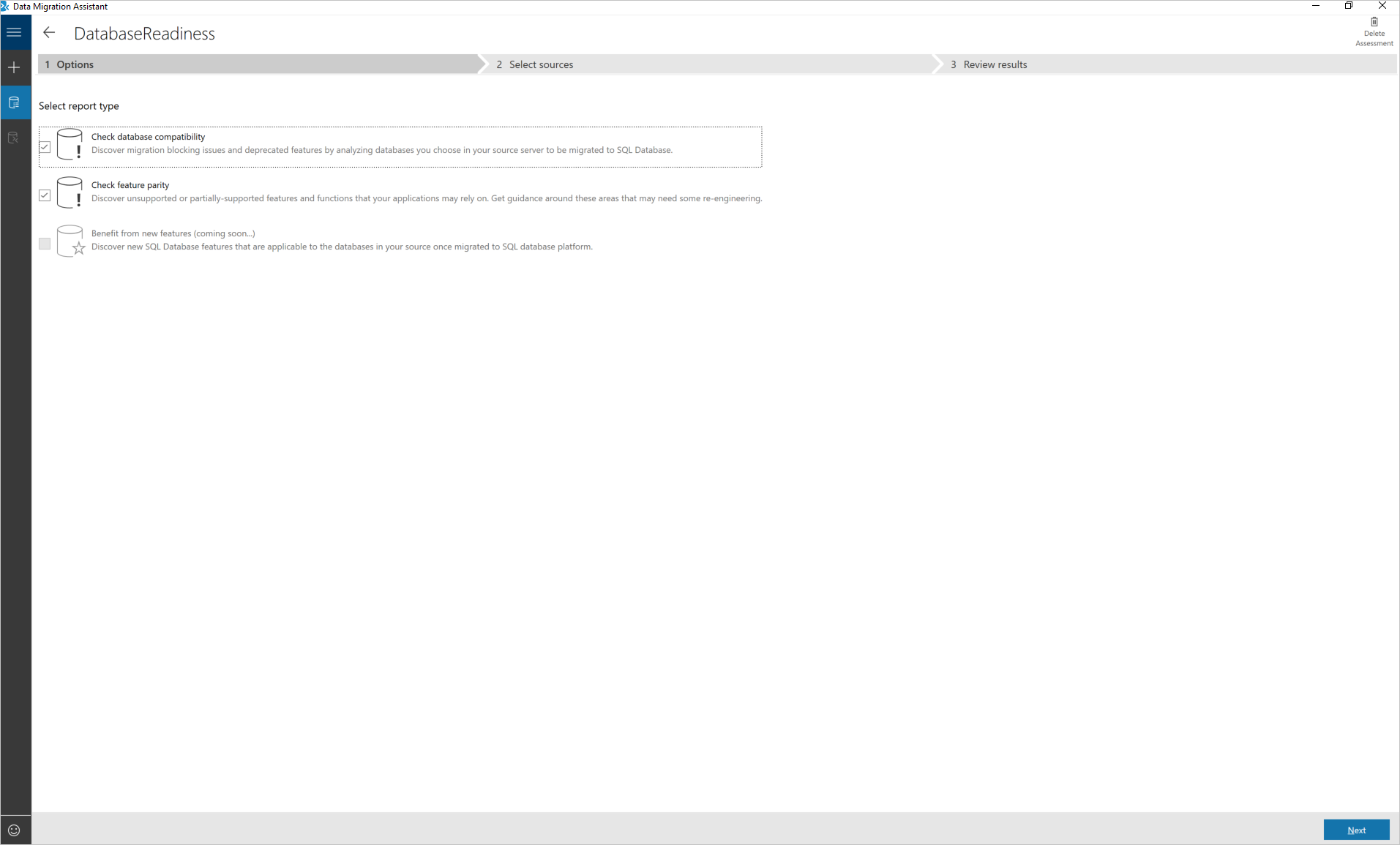
Selezionare Avanti.
Aggiungere i database da valutare
Selezionare Aggiungi origini per aprire il menu a comparsa della connessione.
Immettere il nome dell'istanza di SQL Server, scegliere il tipo di autenticazione, impostare le proprietà di connessione corrette, quindi selezionare Connetti.
Selezionare i database da valutare, quindi selezionare Aggiungi.
Nota
Per rimuovere più database, selezionarli tenendo premuto MAIUSC o CTRL, quindi fare clic su Rimuovi origini. È anche possibile aggiungere database da più istanze di SQL Server con il pulsante Aggiungi origini.
Selezionare Avanti per avviare la valutazione.
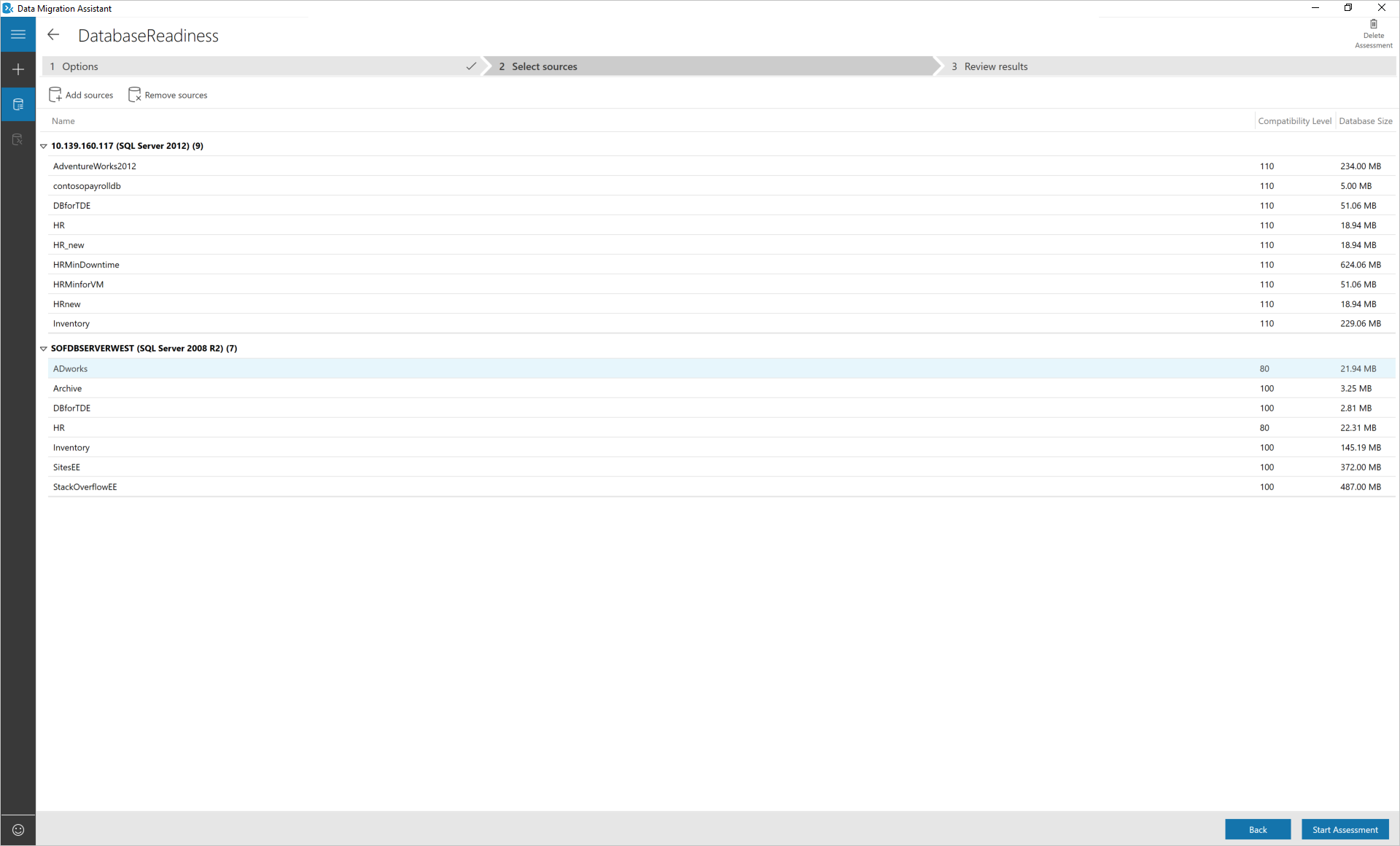
Al termine della valutazione, selezionare Carica in Azure Migrate.
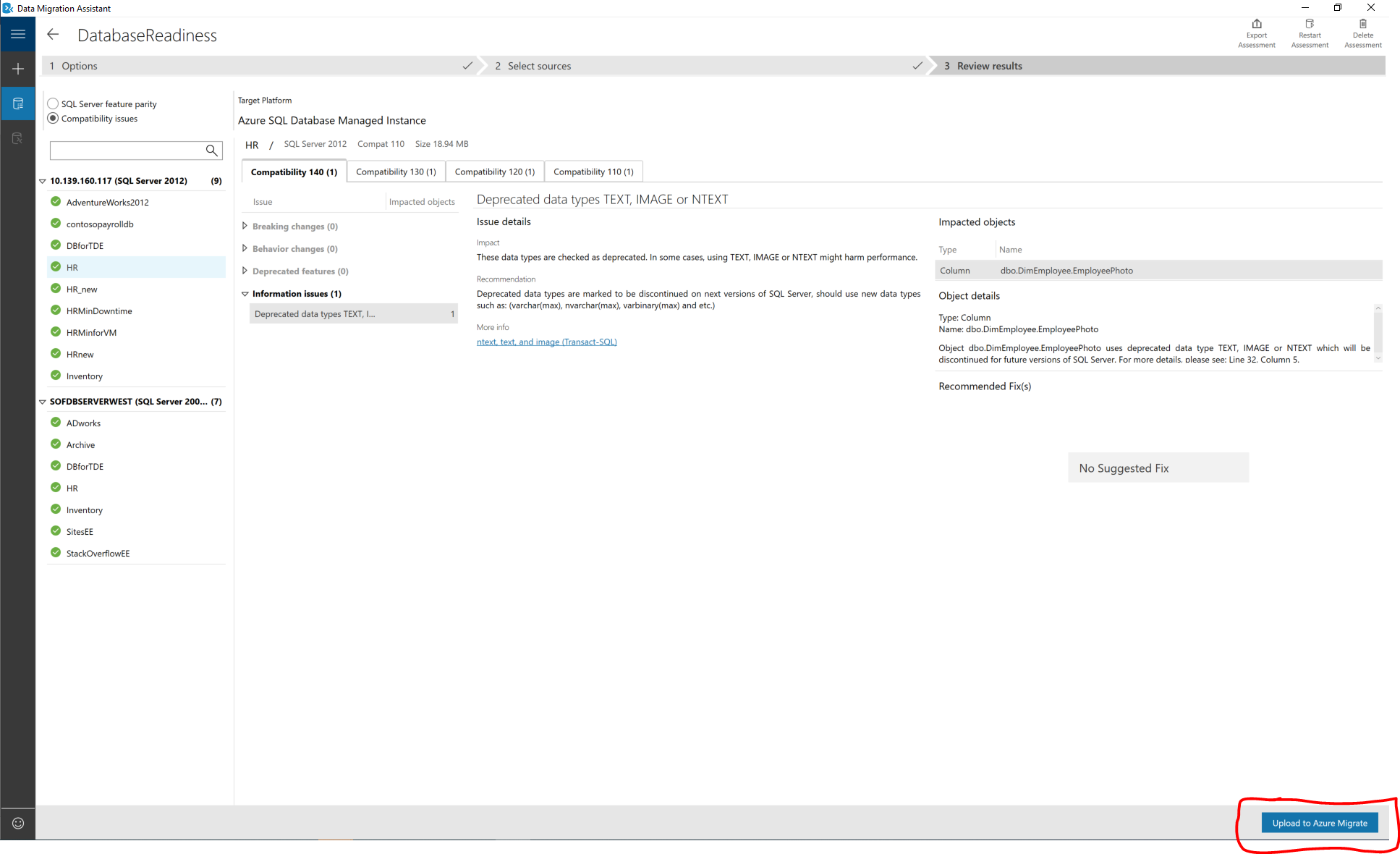
Accedere al portale di Azure.
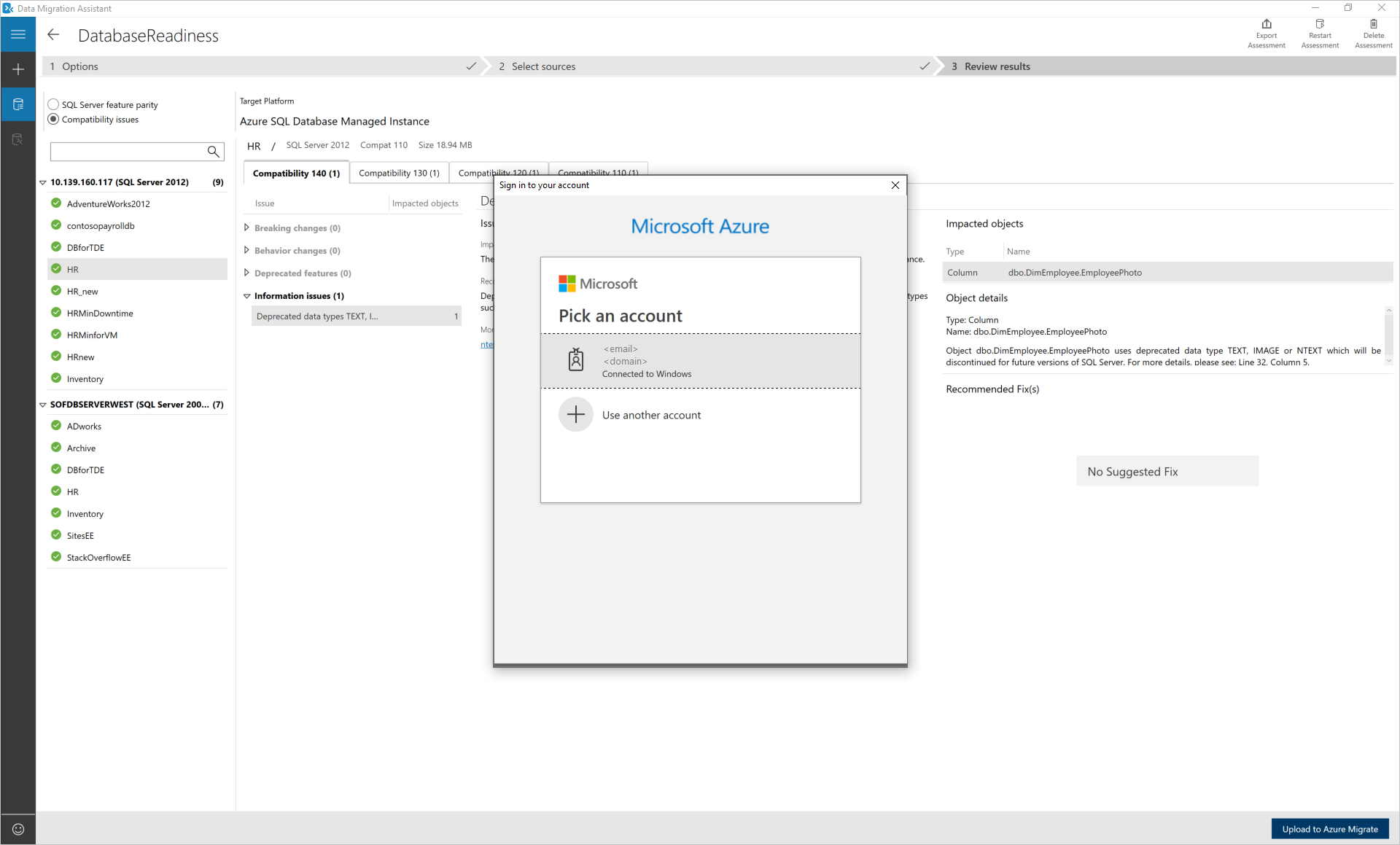
Selezionare la sottoscrizione e il progetto Azure Migrate in cui caricare i risultati della valutazione e quindi selezionare Carica.
Attendere la conferma del caricamento della valutazione.
Visualizzare i risultati relativi alla valutazione dell'idoneità della destinazione
Accedere al portale di Azure, cercare Azure Migrate e selezionare Azure Migrate.
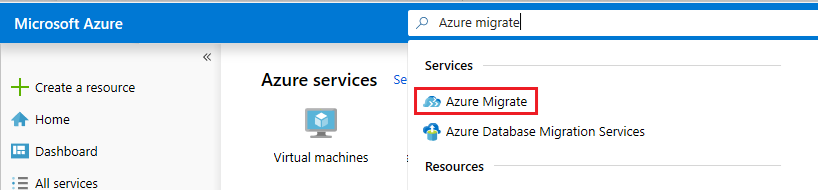
Selezionare Valutare ed eseguire la migrazione dei database per ottenere i risultati della valutazione.
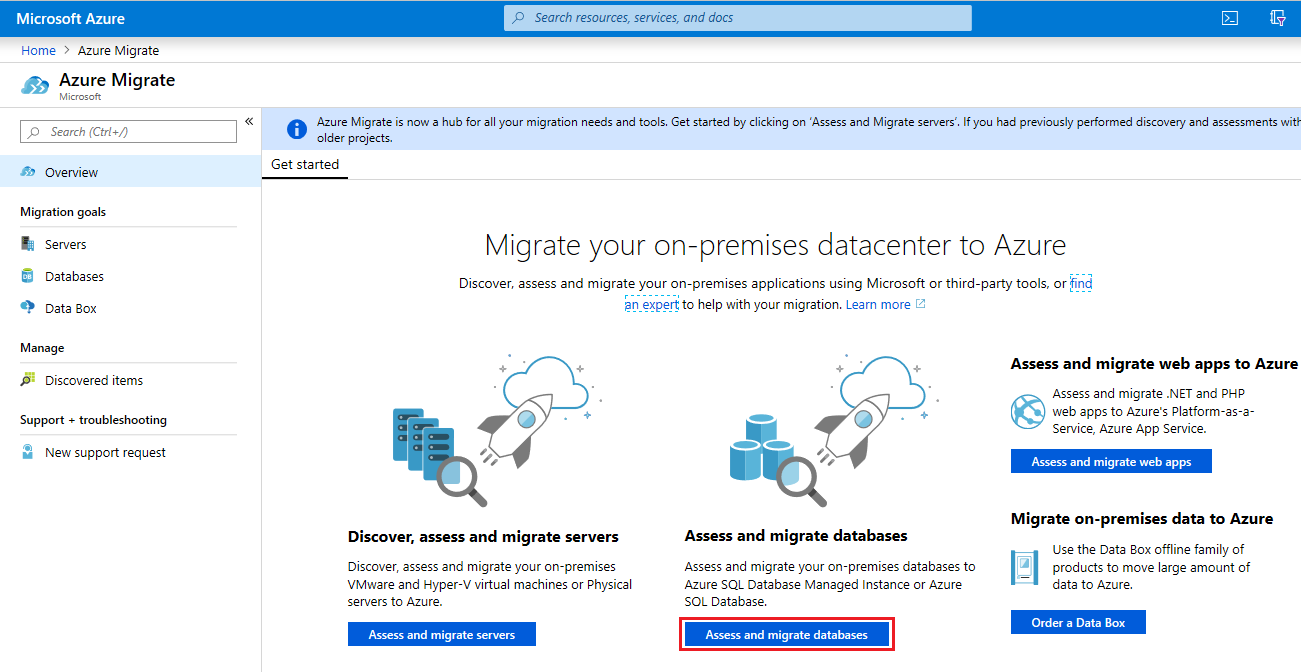
È possibile visualizzare il riepilogo dell'idoneità di SQL Server per assicurarsi che il progetto di migrazione sia quello corretto. In caso contrario, usare l'opzione Cambia per selezionare un progetto di migrazione diverso.
Ogni volta che si aggiornano i risultati della valutazione per il progetto Azure Migrate, l'hub di Azure Migrate consolida tutti i risultati e fornisce il report di riepilogo. È possibile eseguire diverse valutazioni Data Migration Assistant in parallelo e caricare i risultati nel singolo progetto di migrazione per ottenere il report di idoneità consolidato.
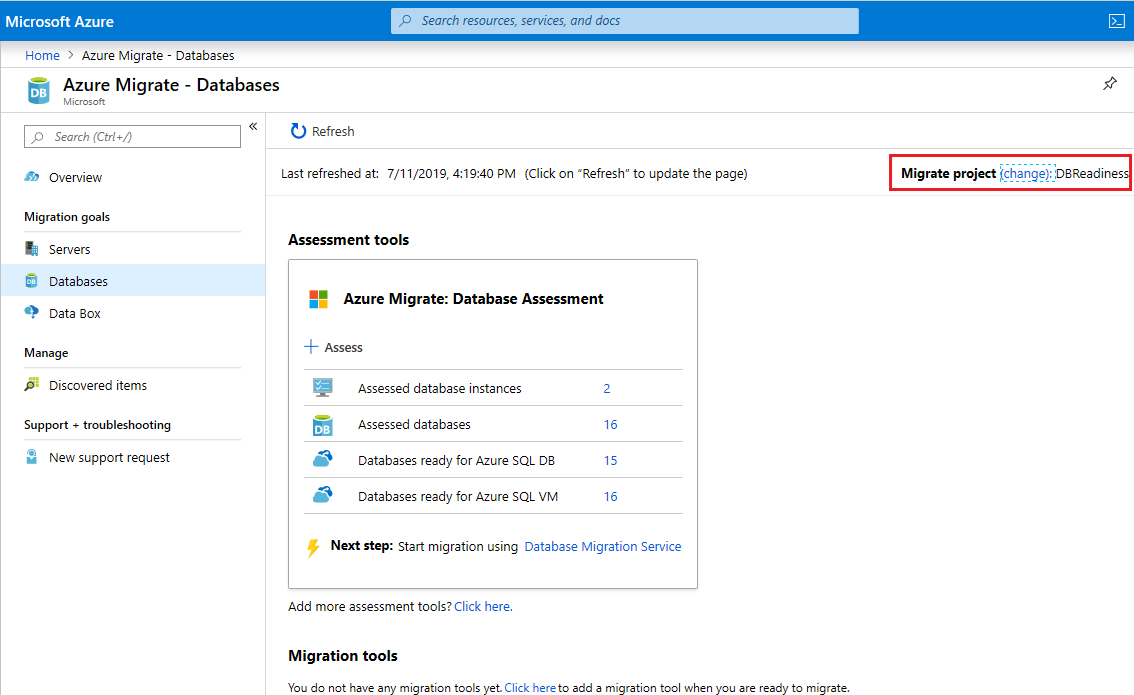
Istanze di database valutate: numero di istanza di SQL Server valutate finora. Database valutati: numero totale di database valutati in una o più istanze SQL Server valutate Database pronti per il database SQL: numero di database pronti per la migrazione al database SQL di Azure (PaaS). Database pronti per la macchina virtuale SQL di Azure: il numero di database è costituito da uno o più blocchi di migrazione per il database SQL di Azure (PaaS), ma pronti per la migrazione alle macchine virtuali di SQL Server di Azure.
Selezionare Istanze di database valutate per accedere alla visualizzazione a livello di istanza di SQL Server.
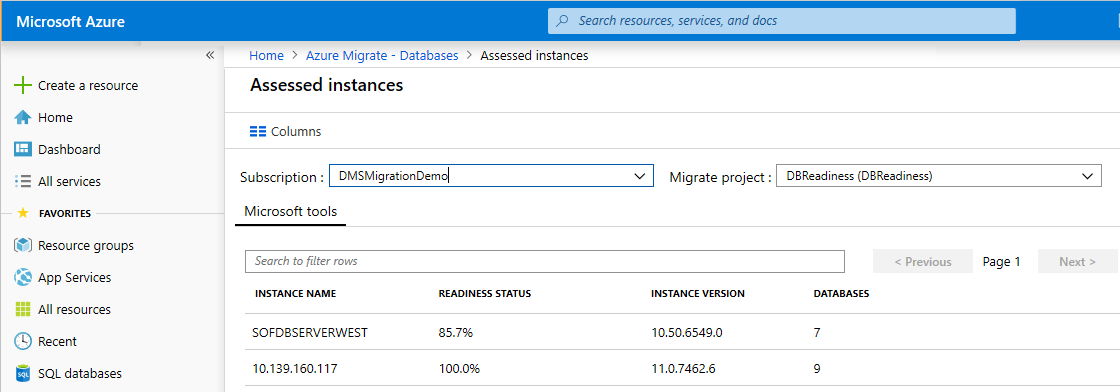
È possibile trovare la percentuale relativa allo stato di idoneità di ogni istanza di SQL Server che esegue la migrazione al database SQL di Azure (PaaS).
Selezionare un'istanza specifica per accedere alla visualizzazione dell'idoneità dei database.
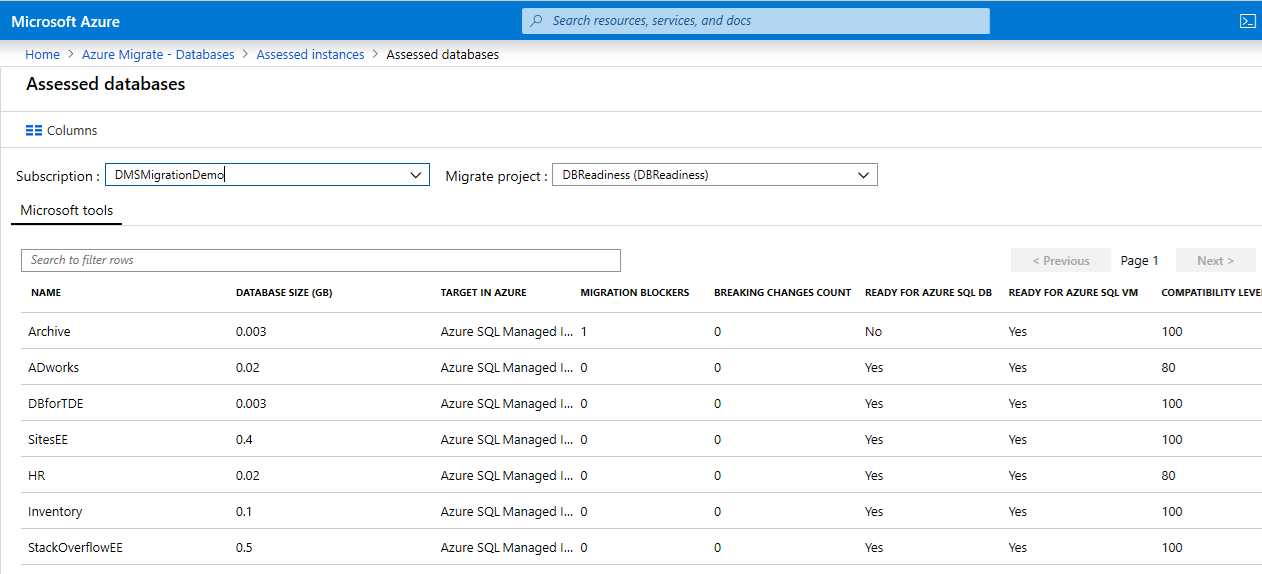
È possibile visualizzare il numero di blocchi di migrazione per ogni database e la destinazione consigliata per ogni database nella visualizzazione precedente.
Esaminare i risultati della valutazione di Data Migration Assistant per ottenere altri dettagli sui blocchi di migrazione.

Vedi anche
Commenti e suggerimenti
Presto disponibile: Nel corso del 2024 verranno gradualmente disattivati i problemi di GitHub come meccanismo di feedback per il contenuto e ciò verrà sostituito con un nuovo sistema di feedback. Per altre informazioni, vedere https://aka.ms/ContentUserFeedback.
Invia e visualizza il feedback per